Sådan skærmbilleder du på en pc
Her er den nemmeste måde, hvorpå du kan screenshotte din skærm på en pc.
Skærmbilleder af din pc's skærm er en temmelig vigtig færdighed at kende, og vil komme til nytte meget oftere, end du ville forvente.
Uanset om du sender nogen et billede af en restaurantbestilling eller ønsker at gemme nogle kvitteringer sikkert i din Billeder-mappe, det er umagen værd at kende den enkleste måde at fange, hvad der er på din skærmen.
Fortsæt med at læse for at finde ud af den nemmeste måde at tage et skærmbillede på på din stationære pc.
Hvad vi brugte
- Vi brugte en Razer Raptor skærm tilsluttet et Acer Predator-tastatur
Den korte version
- Klik på knappen PrintScreen på dit tastatur
- Eller klik på Windows- og F11-knappen på samme tid
- Gå ind i Paint og tryk på Ctrl og V på samme tid for at indsætte dit skærmbillede
- Eller gå ind i mappen Skærmbilleder for at finde dine billeder
-
Trin
1Klik på knappen PrintScreen på dit tastatur

Afhængigt af dit tastatur kan du have en Print Screen-knap. Hvis du klikker på knappen Udskriv skærm, tages et skærmbillede af hele din skærm, og billedet gemmes på din computer. Når du har klikket på denne knap, kan du kopiere dit skærmbillede til et program, såsom Paint.

-
Trin
2Klik på Windows og F11-knappen på samme tid

En anden metode til at tage et skærmbillede er at klikke på Windows- og F11-knapperne på samme tid. Denne mulighed er mere tilgængelig, da ikke alle tastaturer har en Print Screen-knap. Denne metode tager også et fuldt billede af hele din skærm, men den gemmer det i din Skærmbilleder-mappe i stedet, hvilket betyder, at du ikke behøver at kopiere og indsætte det i et andet program.

-
Trin
3Gå ind i Paint og tryk på Ctrl og V på samme tid for at indsætte dit skærmbillede

Hvis du brugte den første mulighed (ved at bruge knappen PrintScreen), kan du indsætte dit skærmbillede i et dokument, en fil eller en applikation. Paint er meget let at bruge og kan åbnes via Windows-søgelinjen. Når du er i maling, skal du klikke på Ctrl- og V-knapperne på samme tid, og derefter redigere billedet, som det passer dig, og gemme det under dit foretrukne filnavn.

-
Trin
4Gå ind i mappen Skærmbilleder for at finde dine billeder
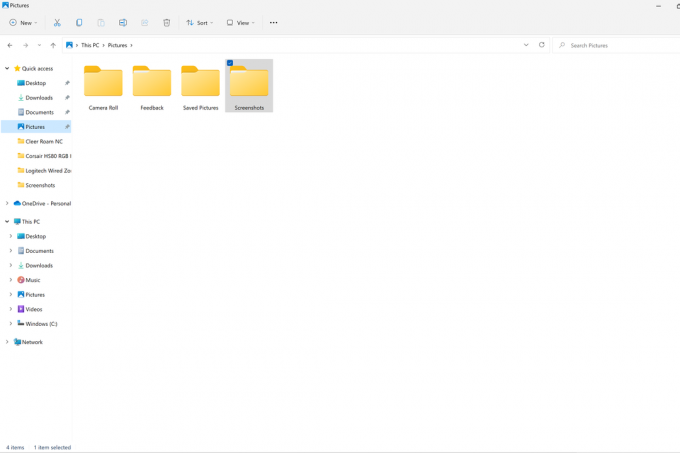
Hvis du brugte den anden metode (ved at klikke på Windows- og F11-knapperne på samme tid), vil dit skærmbillede automatisk blive gemt på din pc. Du kan finde dine billeder i mappen Skærmbilleder, som er i mappen Billeder.
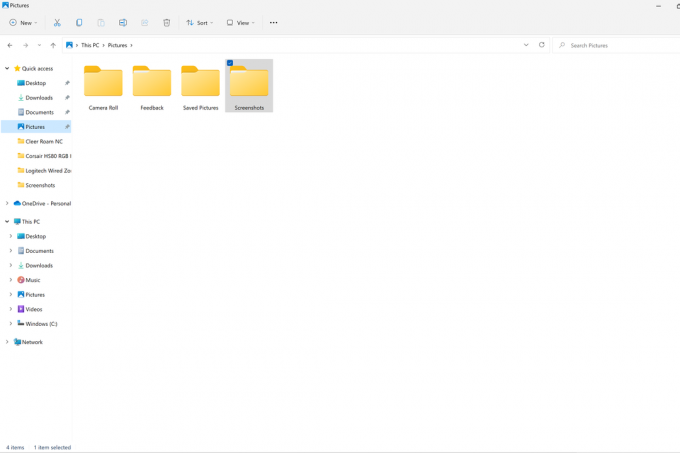
Ofte stillede spørgsmål
Ja, du kan tage et udsnit af en sektion af din skærm ved at bruge klippeværktøjet. Du kan åbne dette ved at klikke på Windows-knappen og derefter skrive Snipping Tool i bjælken, og beslutte derefter, hvilken del af din skærm du vil tage et skærmbillede.
Hvis du har en ekstern skærm sat op til din pc, vil det, når du tager et skærmbillede, være af både den første og anden skærm.
Du kan måske lide...
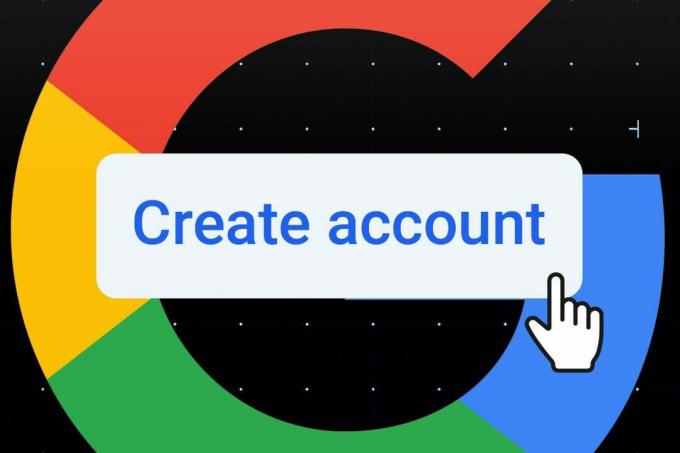
Sådan opretter du en Google-konto

Sådan ændrer du et sidenavn på Facebook
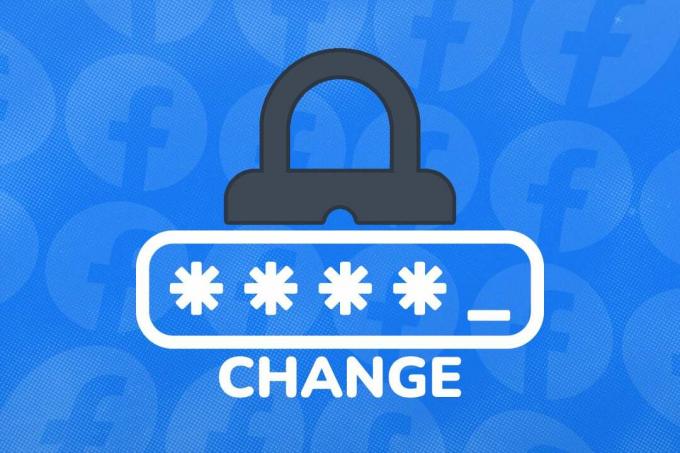
Sådan ændrer du din Facebook-adgangskode

Sådan sletter du en Facebook-konto
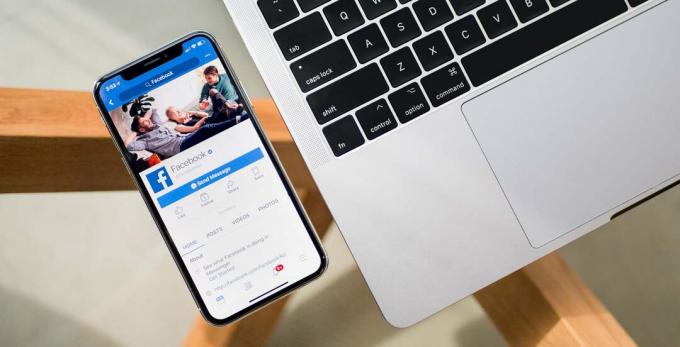
Sådan ændrer du dit navn på Facebook

Sådan sletter du en Facebook-gruppe
Hvorfor stole på vores journalistik?
Trusted Reviews blev grundlagt i 2004 og eksisterer for at give vores læsere en grundig, upartisk og uafhængig rådgivning om, hvad de skal købe.
I dag har vi millioner af brugere om måneden fra hele verden og vurderer mere end 1.000 produkter om året.


